晨曦记账本使用步骤(12)
2023-03-16 来源:你乐谷
如果设置“最小化到托盘图标”后,关闭软件,会把软件显示到托图图标处,如图:
如果设置为“提示选择项”后,点关闭软件,就会出现一个提示框,如图:
我们再根据提示框选择要最小化还是退出程序,如果不想每次关闭软件都提示这个,可以把“不再提醒”打勾起来,也可以回到高级设置中设定为“最小化到托盘图标”或“退出程序”。
2.3.5 着色
如果记账一段时间后,查看单一颜色的账目太累了,可以对表格标色查看,在高级设置的“着色”中,可以选择一种方式,目前有:不着色、隔行着色、隔日着色、支出着色、收入着色,如图:
如果我们选择“隔行着色”,并选择好文字和背景颜色后,可以看到每隔一行就显示颜色,效果如图:
如果我们选择“隔日着色”,并选择好文字和背景颜色后,可以看到每隔一天用颜色隔开,效果如图:
如果我们选择“支出着色”,并选择好文字和背景颜色后,可以看到所有记录中有支出的都显示颜色,效果如图
如果我们选择“收入着色”,并选择好文字和背景颜色后,可以看到所有记录中有收入的都显示颜色,效果如图:
在着色的方式下方,点击“文字”,可以选择文字的颜色,点击“背景”,可以选择背景的颜色,如图:
2.3.6 时间显示模式
在我们账目表格中,时间默认显示为“日期 时间”的格式,如图:
在高级设置中,我们可以把时间格式修改成“日期 星期几”,这样加载后的账目时间格式就会变成如图格式:
如果改成“只显示日期”,那么保存设置后重新查询数据,就会看到时间栏中只显示日期了,如图:
2.3.7 账本超级管理
如果你是店长,需要把记账本软件登录后给你的员工记账,又担心员工没能及时记账,或怕账目数据被员工修改或删除,那么我们可以进入超级管理设置一些选项。在高级设置中,点击“账本超级管理”,如图:
然后输入账本的登录密码,比如我们之前添加账本时的密码为“abc”,输入密码后点“解锁”,如图:
在进入的界面中,我们可以对修改收支、项目图表、删除收支、导出表格等选项设置密码,这样员工只能添加新的账目,不能对原来的账目修改或删除等操作,如果自己为了避免误删除,也可以对删除收支加密码的。也可以开启操作日志,这样以后修改或删除账目等操作,都可以在“管理操作日志”中查看。也可以打勾“锁定添加收支的时间”,这样员工在记账时,上面的日期和时间都不能改,默认显示当前时间,如图:
都设置好后,点“保存设置”就可以了,不过登录密码不要随便告诉别人哦。
2.3.8 基本信息修改
如果需要修改账本的名称、登录密码、密保问答,可以进入高级设置的“账本信息修改”,输入旧密码来修改即可,如图
第三章 借款管理
当我们不知道或者不清楚到底借了多少钱,或者已经还了多少钱,剩下还有多少没有还等等,日子久了不可能记得那么清楚。
本章重点
主要介绍晨曦记账本中的借款管理功能,像“添加新借款”、“修改借款信息”及“还款信息登录”的使用例子。
学习目的
学习和掌握晨曦记账本的借还款功能
3.1添加新借款
点开晨曦记账本上的“借款管理”功能。如图:
:
如果设置为“提示选择项”后,点关闭软件,就会出现一个提示框,如图:
我们再根据提示框选择要最小化还是退出程序,如果不想每次关闭软件都提示这个,可以把“不再提醒”打勾起来,也可以回到高级设置中设定为“最小化到托盘图标”或“退出程序”。
2.3.5 着色
如果记账一段时间后,查看单一颜色的账目太累了,可以对表格标色查看,在高级设置的“着色”中,可以选择一种方式,目前有:不着色、隔行着色、隔日着色、支出着色、收入着色,如图:
如果我们选择“隔行着色”,并选择好文字和背景颜色后,可以看到每隔一行就显示颜色,效果如图:
如果我们选择“隔日着色”,并选择好文字和背景颜色后,可以看到每隔一天用颜色隔开,效果如图:
如果我们选择“支出着色”,并选择好文字和背景颜色后,可以看到所有记录中有支出的都显示颜色,效果如图
如果我们选择“收入着色”,并选择好文字和背景颜色后,可以看到所有记录中有收入的都显示颜色,效果如图:
在着色的方式下方,点击“文字”,可以选择文字的颜色,点击“背景”,可以选择背景的颜色,如图:
2.3.6 时间显示模式
在我们账目表格中,时间默认显示为“日期 时间”的格式,如图:
在高级设置中,我们可以把时间格式修改成“日期 星期几”,这样加载后的账目时间格式就会变成如图格式:
如果改成“只显示日期”,那么保存设置后重新查询数据,就会看到时间栏中只显示日期了,如图:
2.3.7 账本超级管理
如果你是店长,需要把记账本软件登录后给你的员工记账,又担心员工没能及时记账,或怕账目数据被员工修改或删除,那么我们可以进入超级管理设置一些选项。在高级设置中,点击“账本超级管理”,如图:
然后输入账本的登录密码,比如我们之前添加账本时的密码为“abc”,输入密码后点“解锁”,如图:
在进入的界面中,我们可以对修改收支、项目图表、删除收支、导出表格等选项设置密码,这样员工只能添加新的账目,不能对原来的账目修改或删除等操作,如果自己为了避免误删除,也可以对删除收支加密码的。也可以开启操作日志,这样以后修改或删除账目等操作,都可以在“管理操作日志”中查看。也可以打勾“锁定添加收支的时间”,这样员工在记账时,上面的日期和时间都不能改,默认显示当前时间,如图:
都设置好后,点“保存设置”就可以了,不过登录密码不要随便告诉别人哦。
2.3.8 基本信息修改
如果需要修改账本的名称、登录密码、密保问答,可以进入高级设置的“账本信息修改”,输入旧密码来修改即可,如图
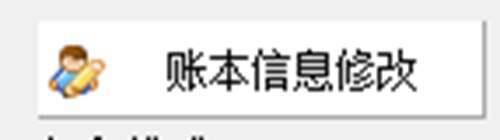
第三章 借款管理
当我们不知道或者不清楚到底借了多少钱,或者已经还了多少钱,剩下还有多少没有还等等,日子久了不可能记得那么清楚。
本章重点
主要介绍晨曦记账本中的借款管理功能,像“添加新借款”、“修改借款信息”及“还款信息登录”的使用例子。
学习目的
学习和掌握晨曦记账本的借还款功能
3.1添加新借款
点开晨曦记账本上的“借款管理”功能。如图:
:

 步兵人气排行2019
步兵人气排行2019




















